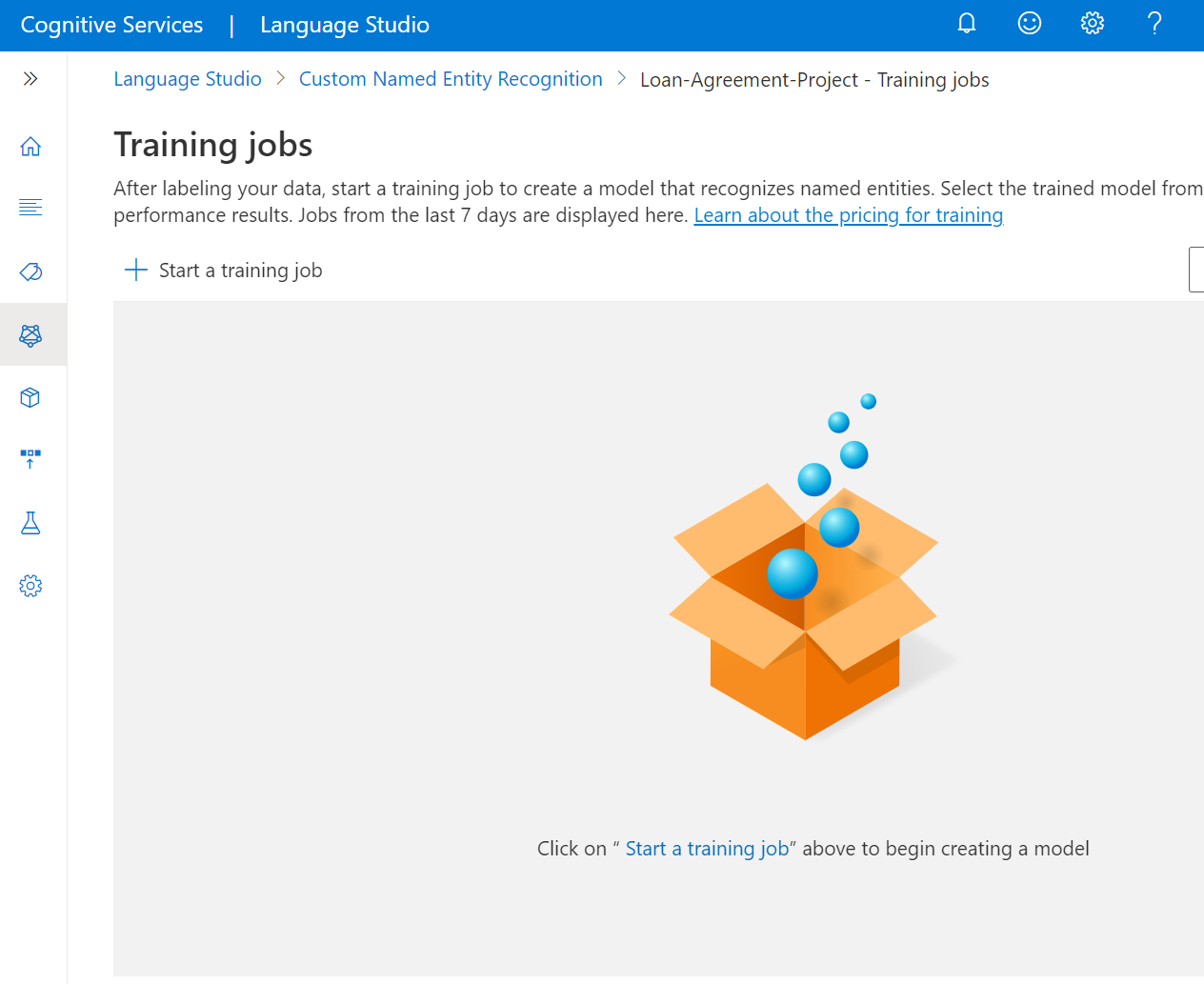تدريب نموذج للتعرف على رموز الأحرف المخصصة
التدريب هو العملية التي يتعرف فيها النموذج على بياناتك المسماة. بعد اكتمال التدريب، ستتمكن من عرض أداء النموذج لتحديد ما إذا كنت بحاجة إلى تحسين نموذجك.
لتدريب نموذج، يمكنك بدء مهمة تدريب وإكمال المهام بنجاح فقط إنشاء نموذج. تنتهي صلاحية مهام التدريب بعد سبعة أيام، ما يعني أنك لن تتمكن من استرداد تفاصيل الوظيفة بعد هذا الوقت. إذا اكتملت مهمة التدريب بنجاح وتم إنشاء نموذج، فلن يتأثر النموذج. يمكنك تشغيل مهمة تدريب واحدة فقط في كل مرة، ولا يمكنك بدء مهام أخرى في نفس المشروع.
يمكن أن تكون أوقات التدريب في أي مكان بضع دقائق عند التعامل مع بعض المستندات، حتى عدة ساعات اعتماداً على حجم مجموعة البيانات وتعقيد المخطط.
المتطلبات الأساسية
- مشروع مُنشأ بنجاح باستخدام حساب تخزين Azure لكائن ثنائي كبير الحجم مُكّون
- البيانات النصية التي تم تحميلها إلى حساب التخزين.
- البيانات المسماة
راجع دورة حياة تطوير المشروع لمزيد من المعلومات.
تقسيم البيانات
قبل بدء عملية التدريب، تُقسم المستندات المسماة في مشروعك إلى مجموعة تدريب ومجموعة اختبار. كل واحد منهم يخدم دالة مختلفة. تُستخدم مجموعة التدريب في تدريب النموذج، هذه هي المجموعة التي يتعرف منها النموذج على الكيانات المسماة وما هي نطاقات النص التي يجب استخراجها ككيانات. مجموعة الاختبار هي مجموعة عشوائية لا تُقدم إلى النموذج أثناء التدريب ولكن فقط أثناء التقييم. بعد اكتمال تدريب النموذج بنجاح، يُستخدم النموذج لإجراء تنبؤات من المستندات في الاختبار، وتُحسب استناداً إلى مقاييس تقييم التنبؤات. يوصى بالتأكد من أن جميع كياناتك مُمثلة بشكل كافٍ في مجموعة التدريب ومجموعة الاختبار.
يدعم NER المخصص طريقتين لتقسيم البيانات:
- تقسيم مجموعة الاختبار تلقائياً من بيانات التدريب: سيقوم النظام بتقسيم بياناتك ذات العلامات بين مجموعات التدريب والاختبار، وفقا للنسب المئوية التي تختارها. النسبة المئوية الموصى بها للتقسيم هي 80% للتدريب و20% للاختبار.
ملاحظة
إذا اخترت خيار تقسيم مجموعة الاختبار تلقائياً من بيانات التدريب، فستُقسم البيانات المُعينة لمجموعة التدريب فقط وفقاً للنسب المئوية المقدمة.
- استخدام تقسيم يدوي لبيانات التدريب والاختبار: يُمكّن هذا الأسلوب المستخدمين من تحديد المستندات المسماة التي يجب أن تنتمي إلى المجموعة. تُمكّن هذه الخطوة فقط إذا أضفت مستندات إلى مجموعة الاختبار أثناء تسمية البيانات.
تدريب النموذج
لبدء تدريب النموذج من داخل Language Studio:
حدّد Train jobs من القائمة الجانبية اليسرى.
حدد Start a training job من القائمة العلوية.
حدد Train a new model واكتب اسم النموذج في مربع النص أدناه. يمكنك أيضًا الكتابة فوق نموذج موجود عن طريق تحديد هذا الخيار واختيار النموذج الذي تريد الكتابة فوقه من القائمة المنسدلة. الكتابة فوق نموذج مُدرّب أمر لا رجعة فيه، ولكنه لن يؤثر على النماذج الموزعة حتى توزع النموذج الجديد.
حدد أسلوب تقسيم البيانات. يمكنك اختيار تقسيم مجموعة الاختبار تلقائياً من بيانات التدريب: حيث سيُقسم النظام بياناتك المسماة بين مجموعات التدريب والاختبار، وفقا للنسب المئوية المحددة. أو يمكنك استخدام تقسيم يدوي لبيانات التدريب والاختبار، يتم تمكين هذا الخيار فقط إذا قمت بإضافة مستندات إلى مجموعة الاختبار أثناء تسمية البيانات. راجع كيفية تدريب نموذج للحصول على معلومات حول تقسيم البيانات.
حدد الزر Train.
إذا حددت معرف مهمة التدريب من القائمة، فسيظهر جزء جانبي حيث يمكنك التحقق من تقدم التدريبوحالة الوظيفة وتفاصيل أخرى لهذه الوظيفة.
ملاحظة
- فقط مهام التدريب المكتملة بنجاح ستنشئ نماذج.
- قد يستغرق التدريب بعض الوقت بين دقيقتين وعدة ساعات استناداً إلى حجم البيانات المسماة.
- يمكنك تشغيل مهمة تدريب واحدة فقط في كل مرة. لا يمكنك بدء مهمة تدريب أخرى ضمن نفس المشروع حتى تكتمل المهمة قيد التشغيل.
إلغاء مهمة التدريب
لإلغاء مهمة تدريب من داخل Language Studio، قم بالانتقال إلى صفحة Training jobs. حدد مهمة التدريب التي تريد إلغاءها وحدد إلغاء من القائمة العلوية.
الخطوات التالية
بعد اكتمال التدريب، سوف تتمكن من عرض أداء النموذج لتحسين النموذج الخاص بك اختياريًا إذا لزم الأمر. بمجرد أن تكون راضياً عن نموذجك، يمكنك توزيعه، ما يجعله متاحاً للاستخدام لاستخراج الكيانات من النص.
الملاحظات
قريبًا: خلال عام 2024، سنتخلص تدريجيًا من GitHub Issues بوصفها آلية إرسال ملاحظات للمحتوى ونستبدلها بنظام ملاحظات جديد. لمزيد من المعلومات، راجع https://aka.ms/ContentUserFeedback.
إرسال الملاحظات وعرضها المتعلقة بـ